포트나이트는 인기 있는 멀티플레이어 배틀로얄 게임 중 하나입니다. 이 게임은 Epic Games에서 개발했으며 3억 5천만 명 이상의 등록 사용자를 보유하고 있습니다. 그러나 이 게임을 하는 동안 몇 가지 오류가 발생할 수 있습니다. 그 중 로그인 실패 이 플랫폼에서 계정을 재생할 수 없습니다. Fortnite 오류는 사용자 사이에서 일반적입니다. 당신도 같은 문제에 직면하고 있다면 걱정하지 마십시오! Fortnite PC 문제를 해결할 완벽한 가이드를 제공합니다. 따라서 계속 읽으십시오!
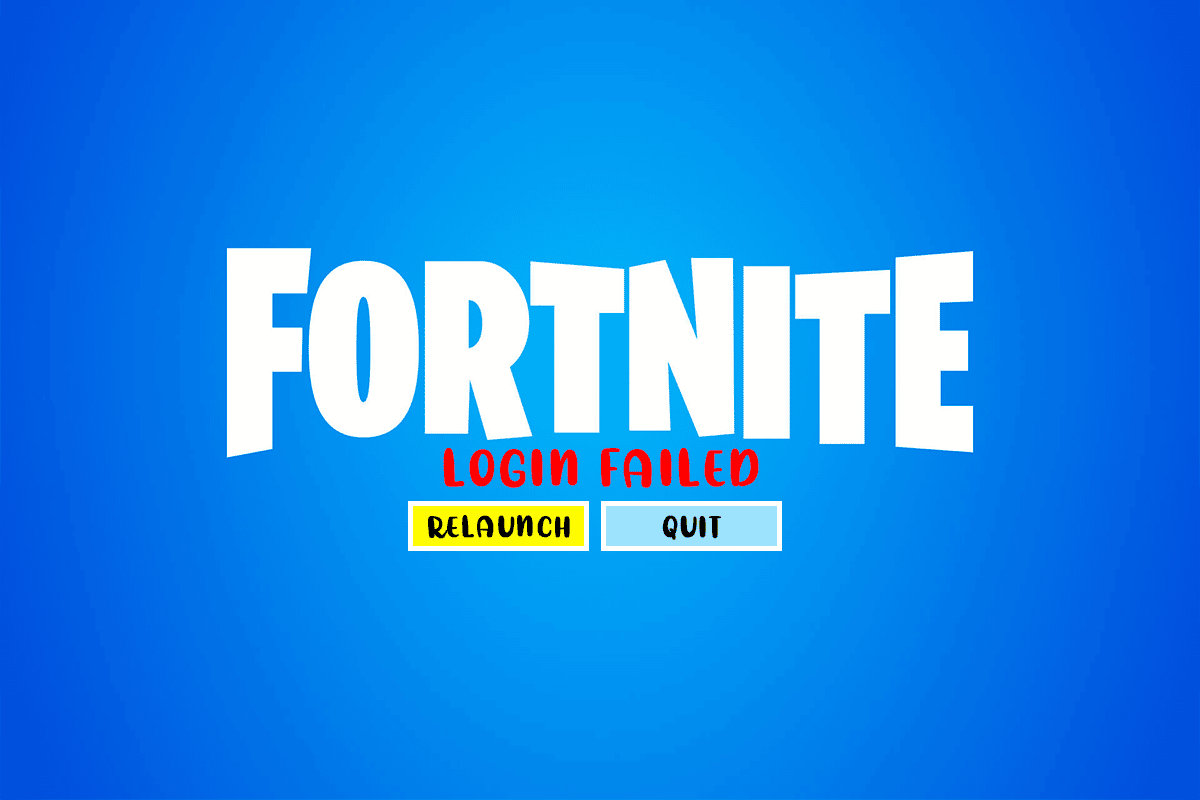
목차
이 플랫폼에서 계정을 플레이할 수 없는 로그인 실패를 수정하는 방법 Fortnite
Fortnite PC를 열려고 하면 로그인 실패와 같은 정확한 오류가 발생할 수 있습니다. 이 플랫폼 Fortnite에서 계정을 재생할 수 없습니다. 고객 지원에 문의하십시오! 이 오류는 연결된 계정 또는 손상된 계정 문제로 인해 발생할 수 있습니다. Windows에서 해당 오류를 수정하는 가능한 방법을 나열했습니다.
방법 1: 연결된 계정 연결 해제
PlayStation 또는 Xbox에서 계정을 연결한 경우 Fortnite PC를 플레이하는 동안 이 플랫폼에서 Fortnite 계정을 플레이할 수 없다는 오류가 발생할 수 있습니다. 따라서 다음 단계에 따라 여러 계정의 연결을 끊습니다.
1. 에픽게임즈 홈페이지에 접속합니다.
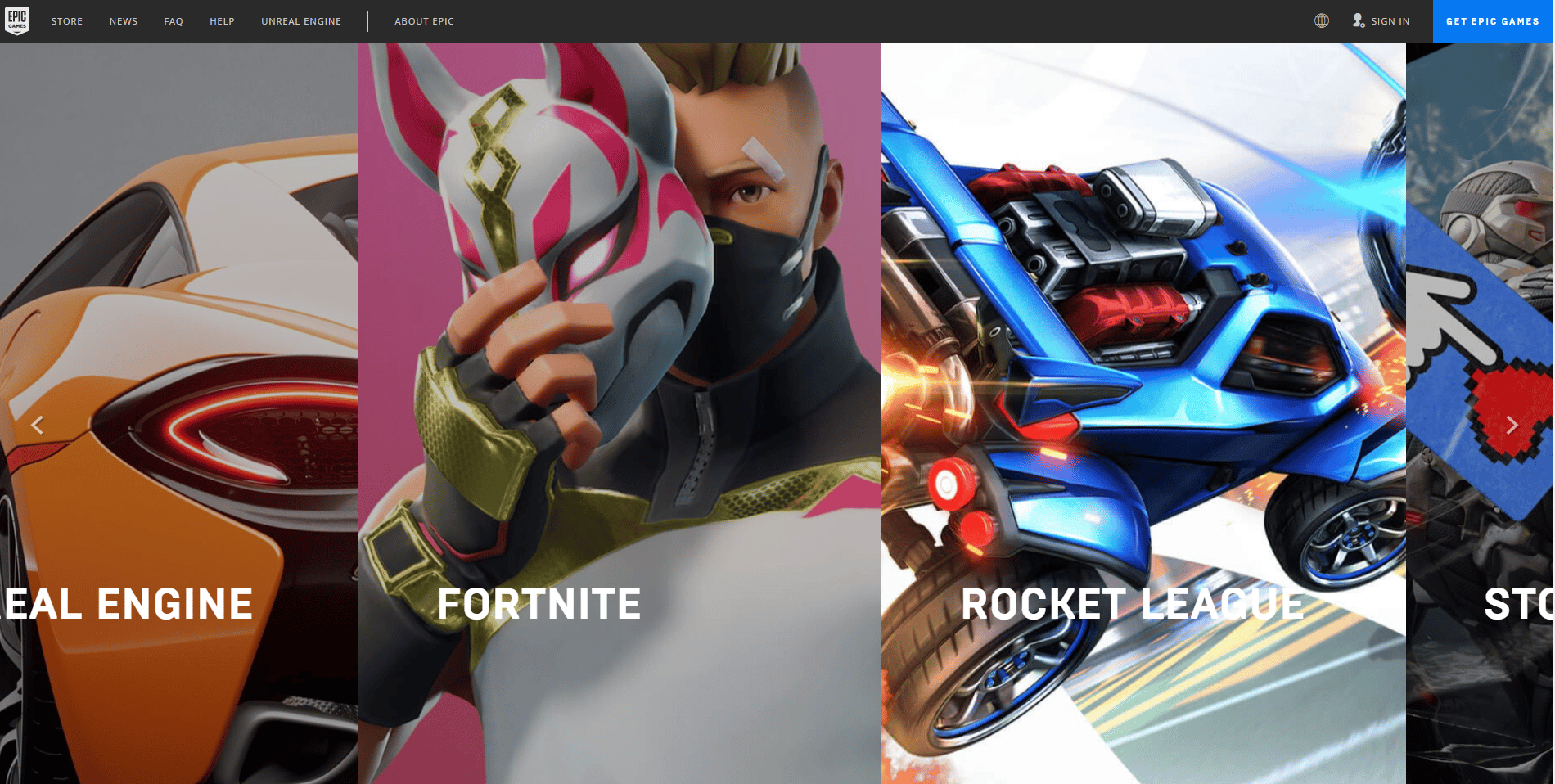
2. 로그인 옵션을 클릭합니다.
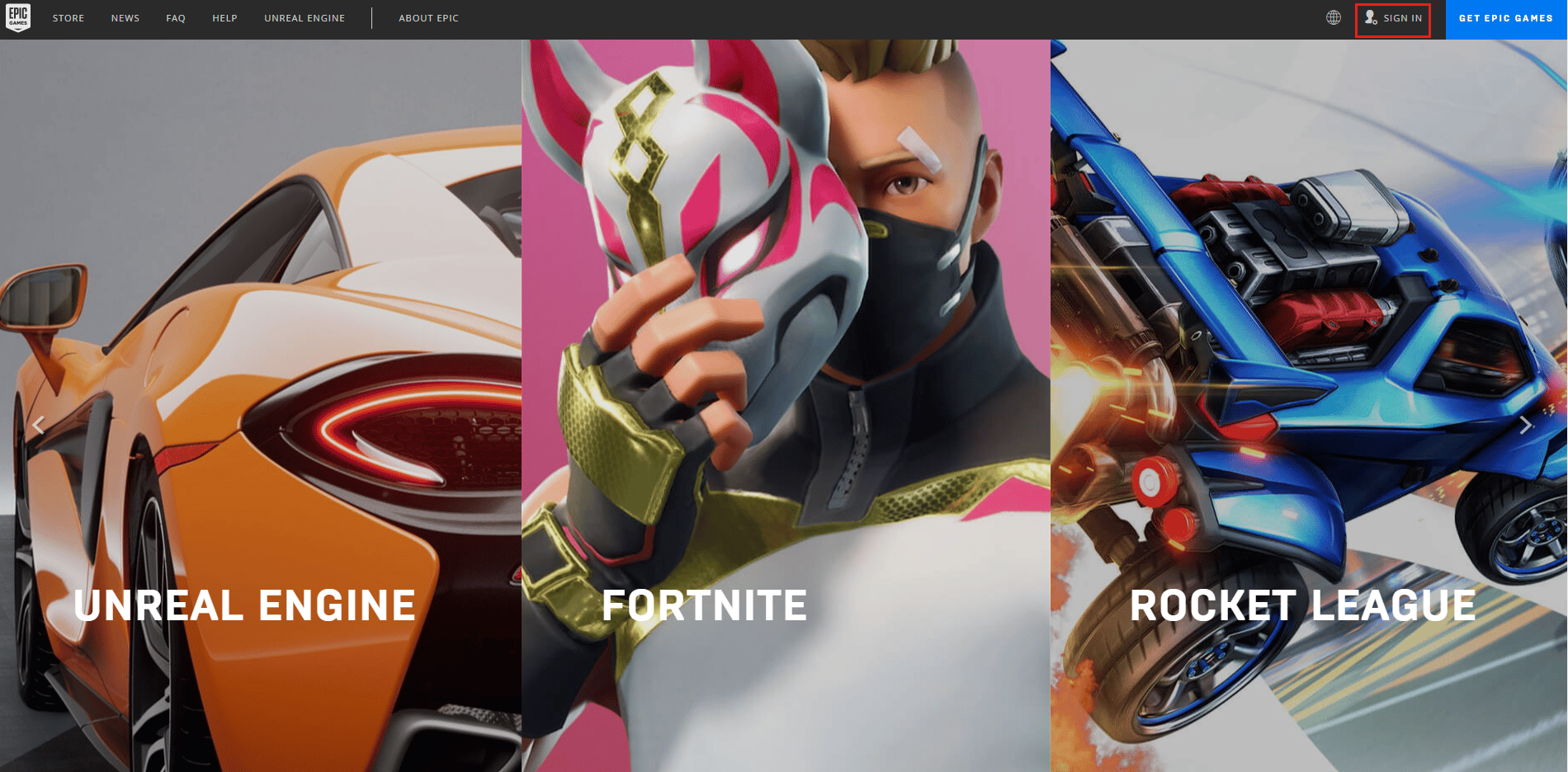
3. 그런 다음 계정에 로그인합니다.
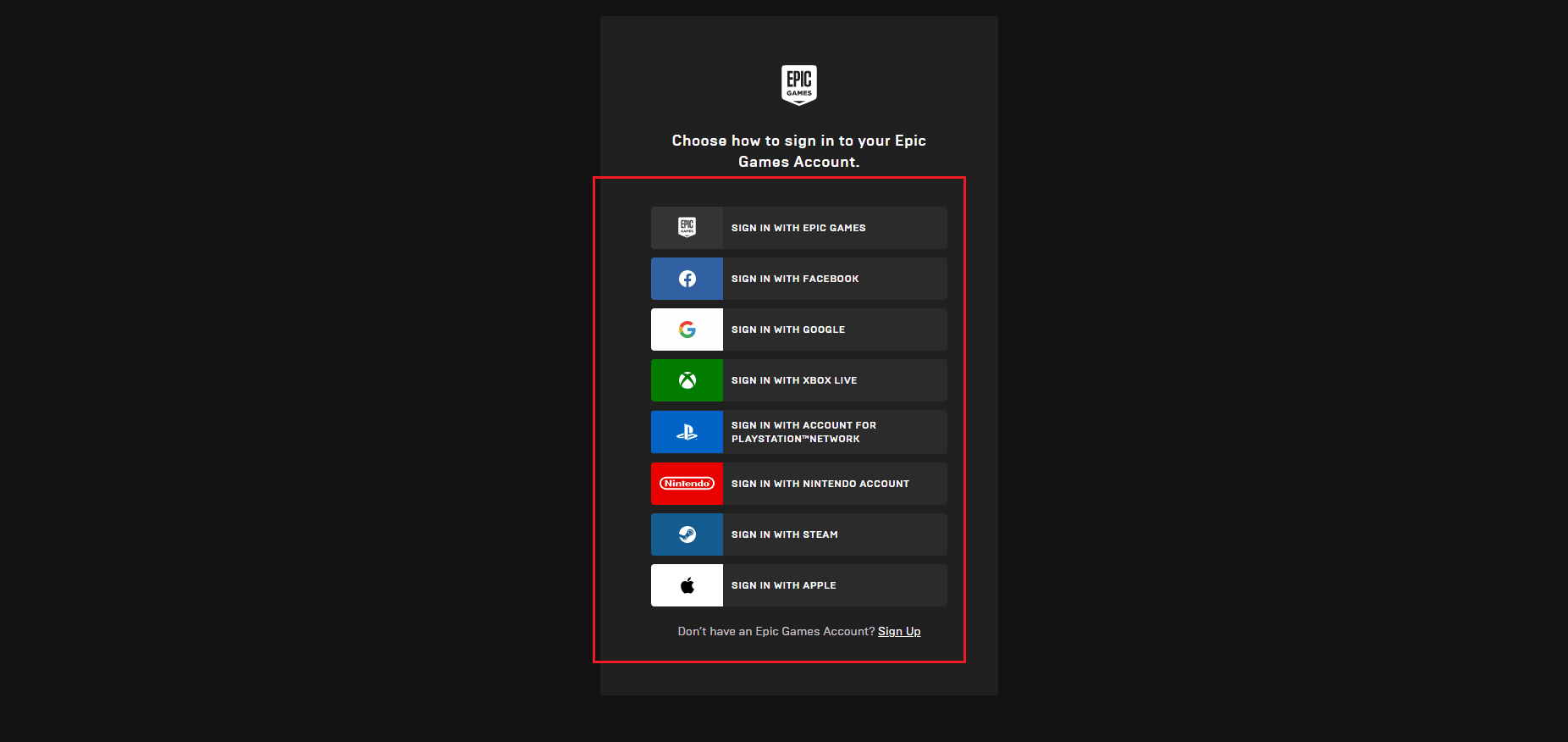
4. 그런 다음 계정 옵션을 클릭합니다.
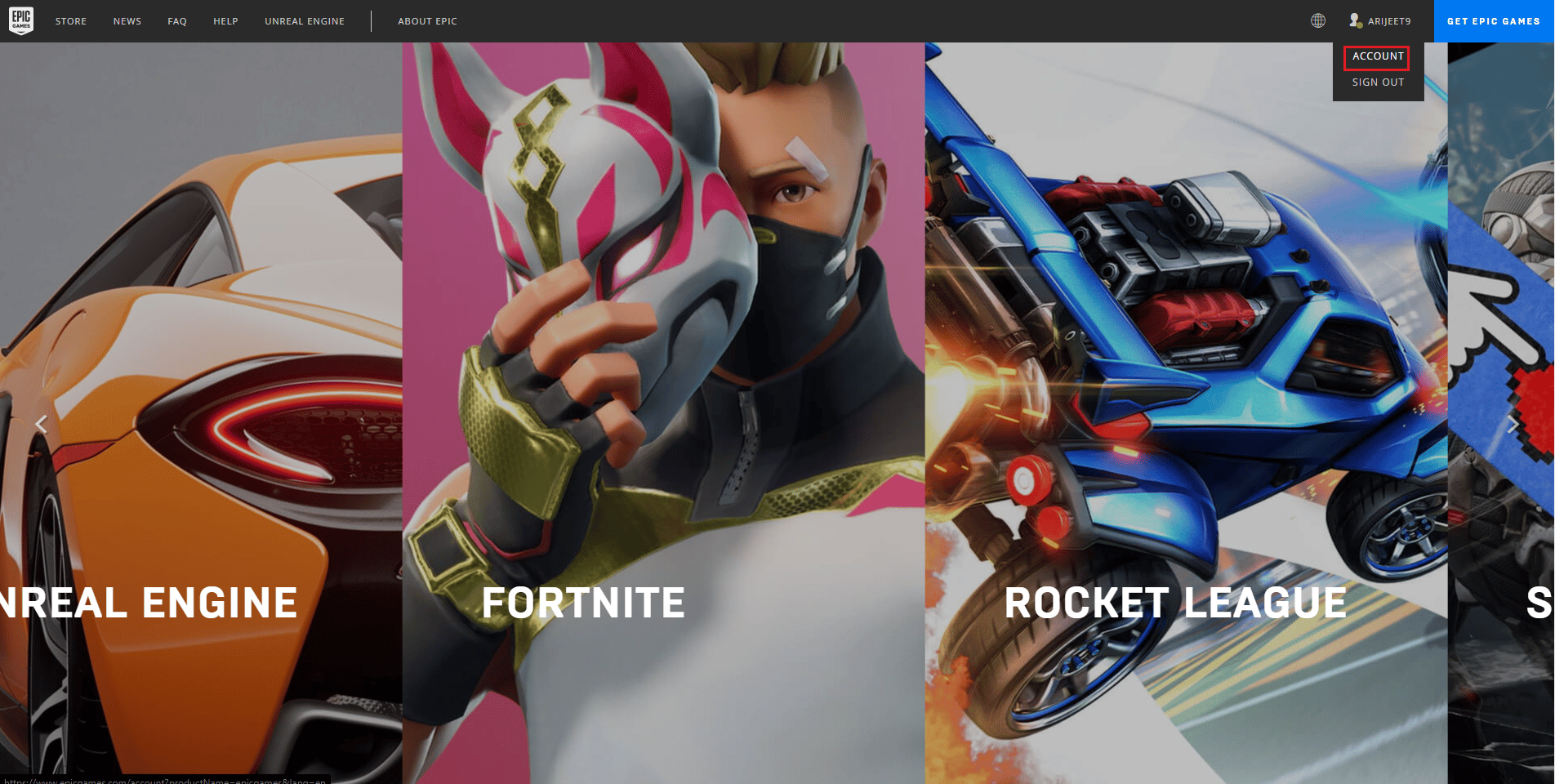
5. 연결 메뉴로 이동합니다.
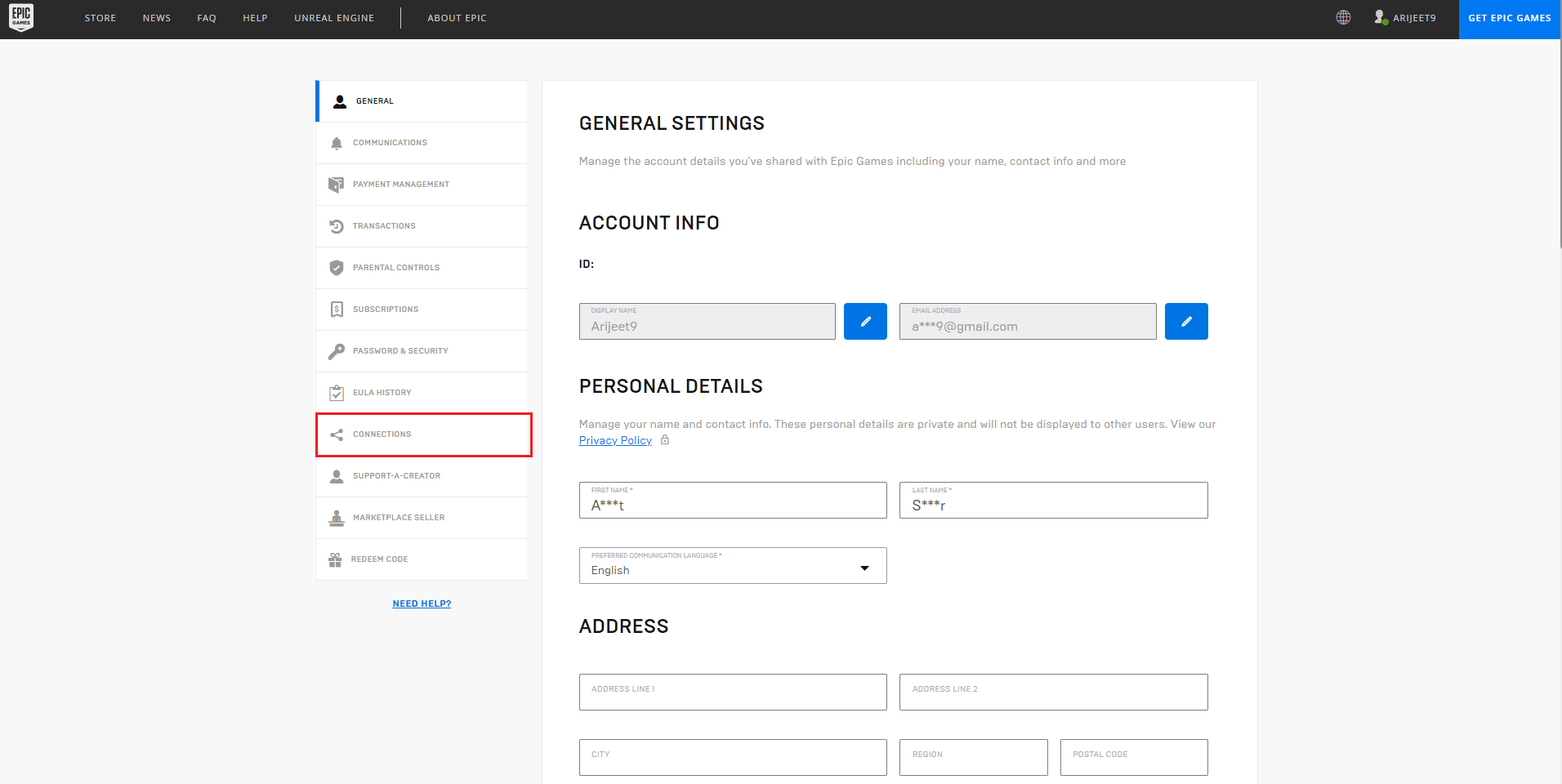
6. 이제 Xbox와 PlayStation Network에서 연결을 끊습니다.
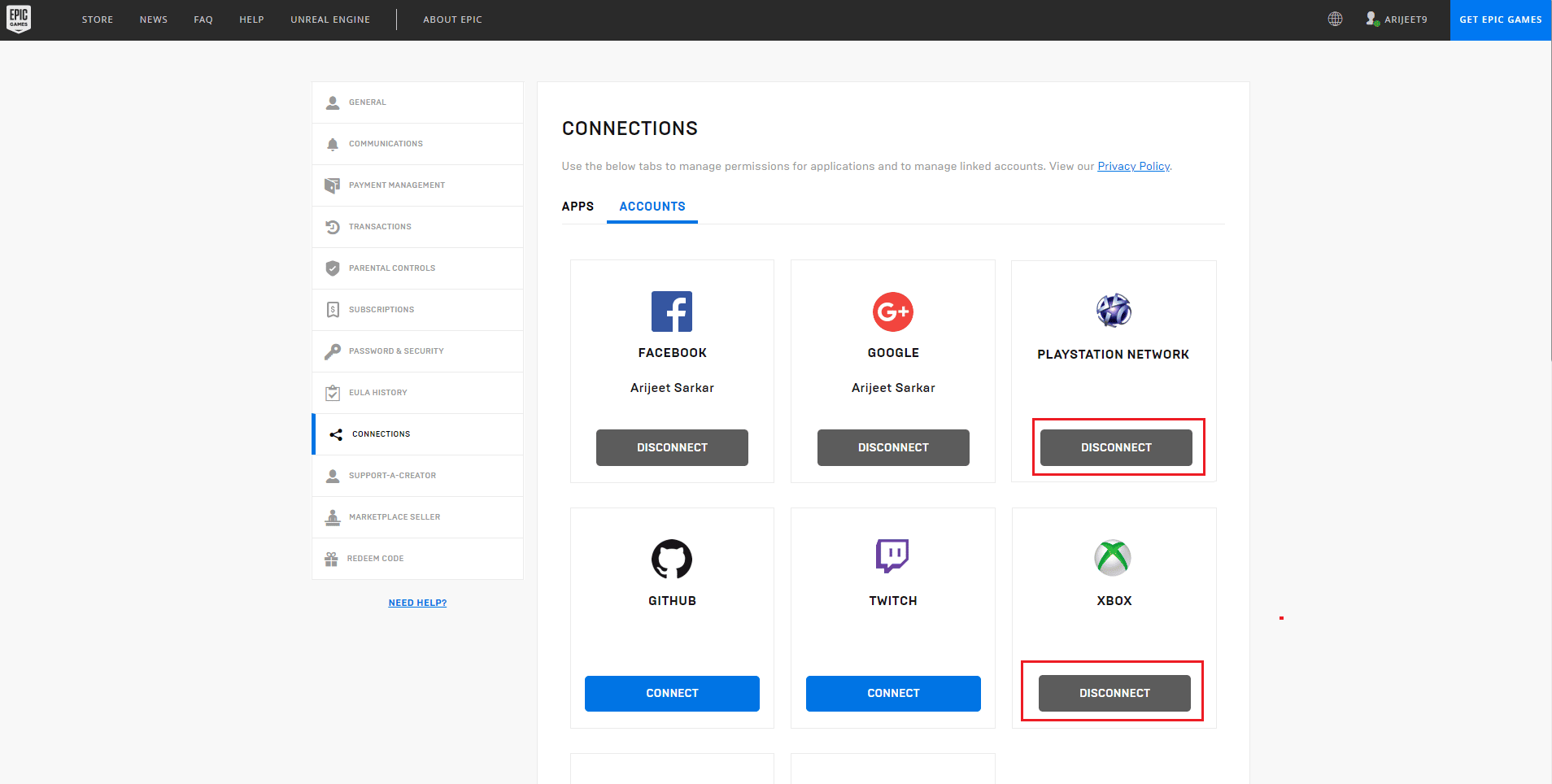
방법 2: 새 계정 만들기
때때로 새 계정을 만들면 이 플랫폼 Fortnite 오류에서 계정을 재생할 수 없는 로그인 실패가 수정될 수 있습니다. 이렇게 하려면 아래 나열된 단계를 따르십시오.
1. 에픽게임즈 웹사이트로 이동합니다.
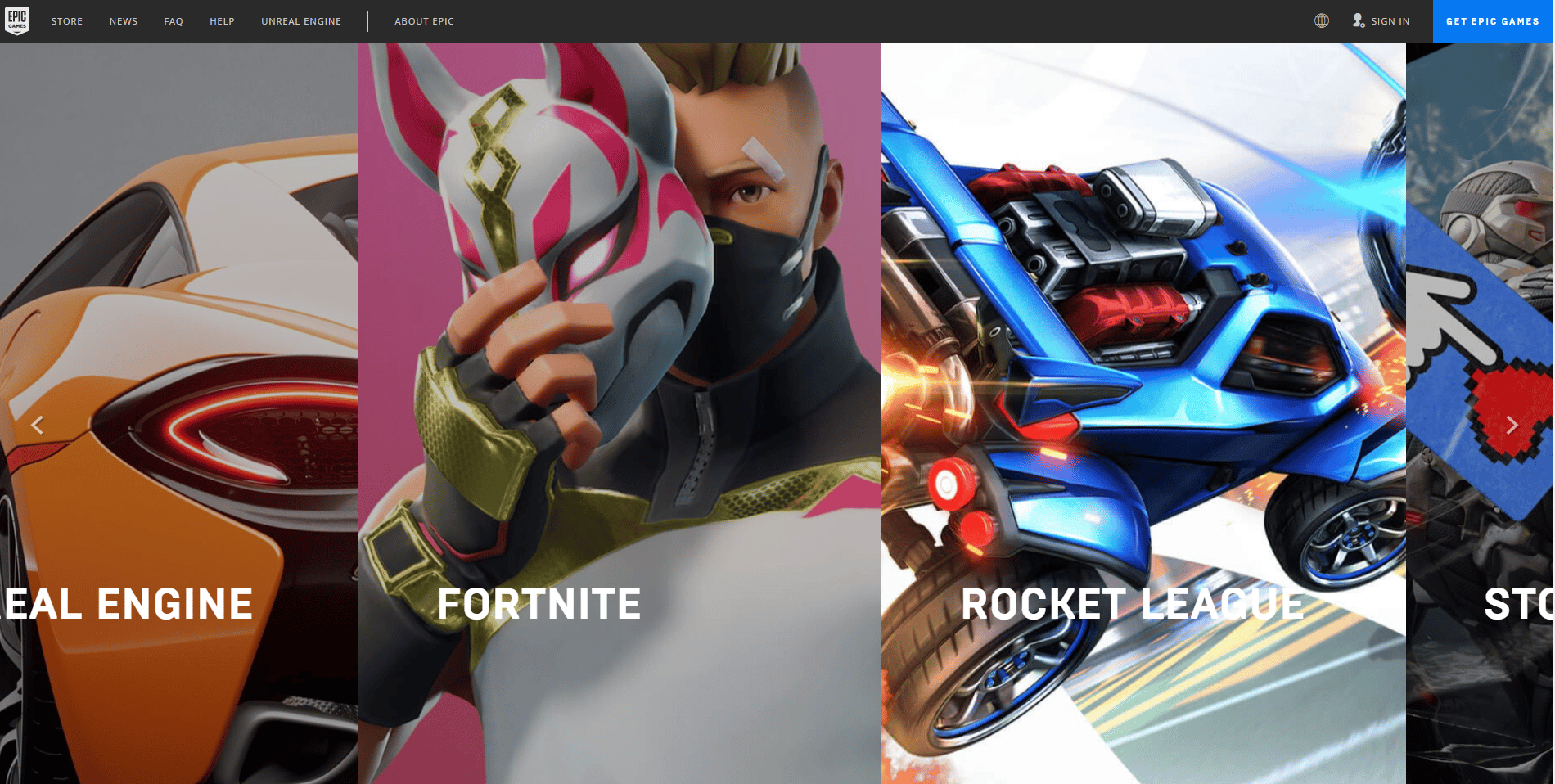
2. 로그인 옵션을 클릭합니다.
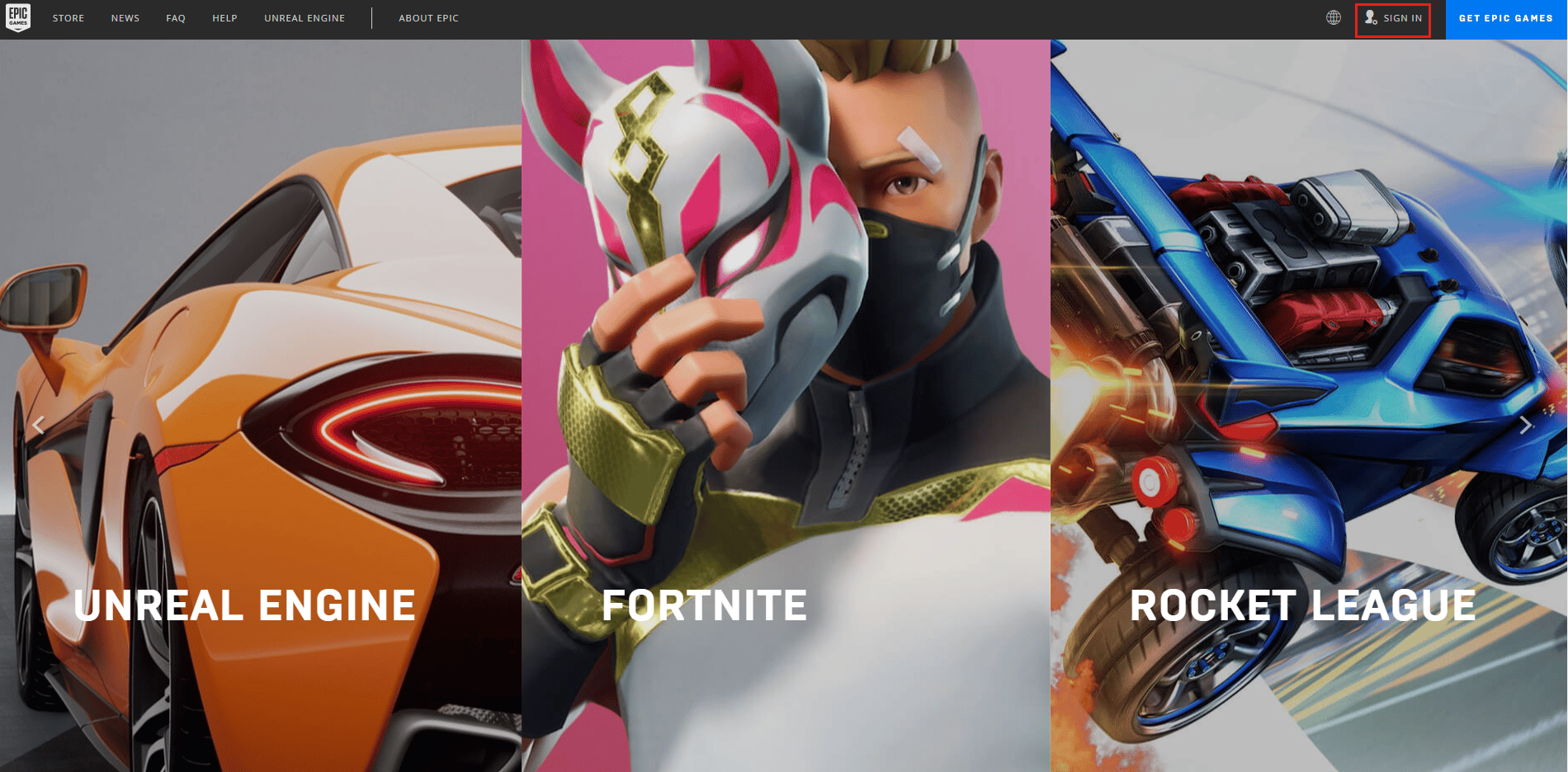
3. 여기에서 가입 옵션을 선택합니다.
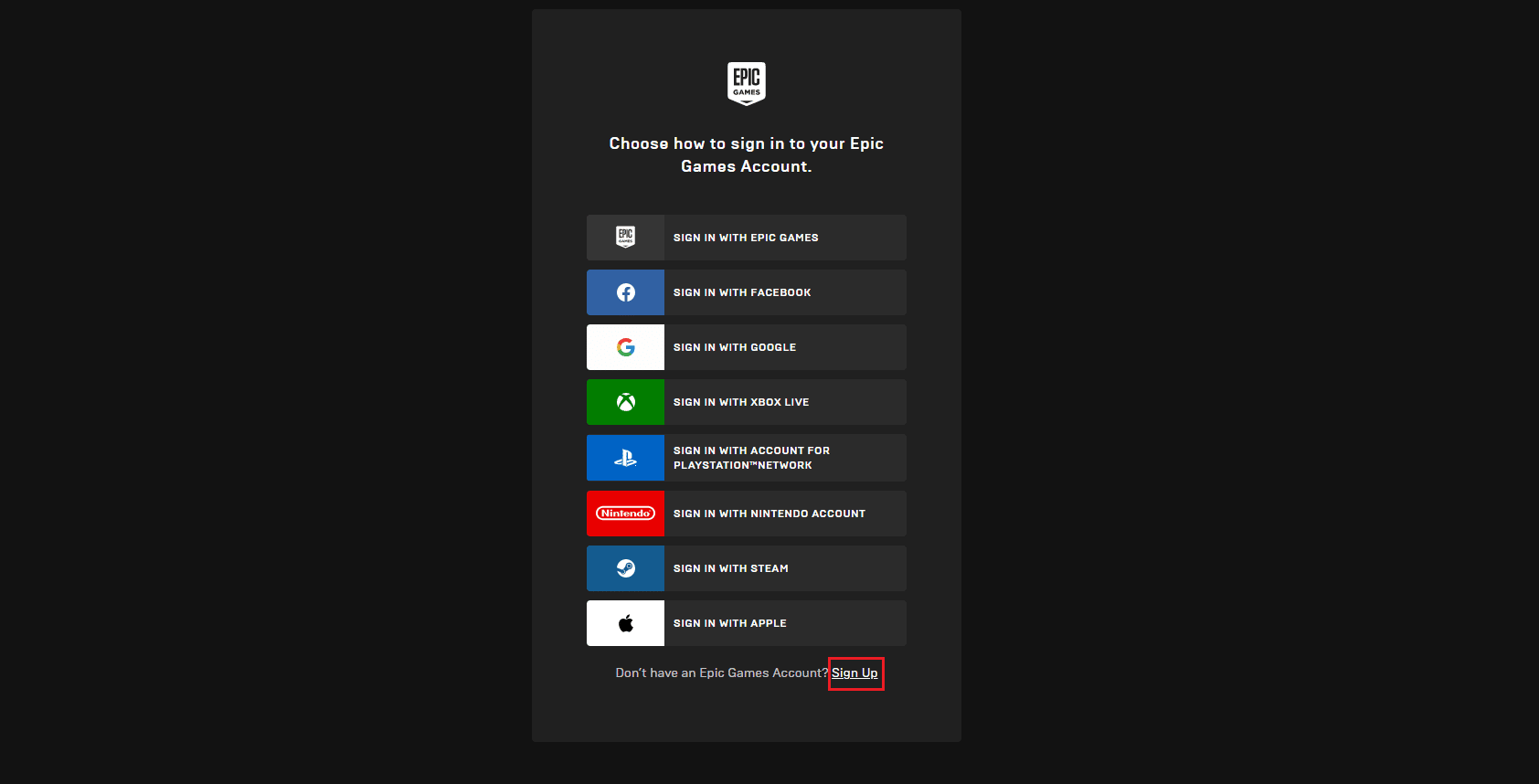
4. 이제 에픽게임즈 계정에 가입할 방법을 선택합니다. 여기에서 SIGN UP WITH EMAIL을 선택했습니다.
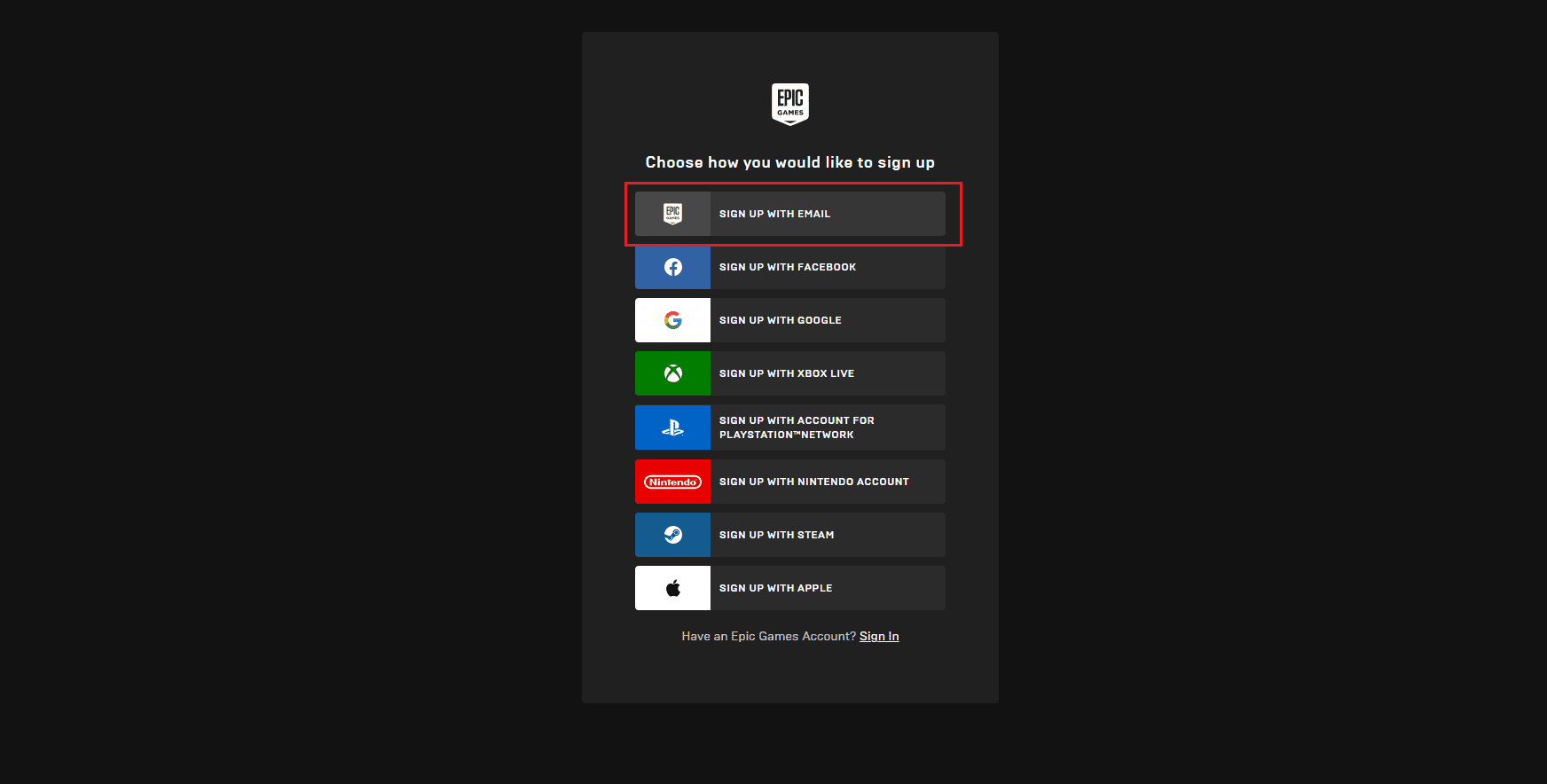
5. 그런 다음 가입 양식에 세부 정보를 입력하고 계속 옵션을 클릭합니다.
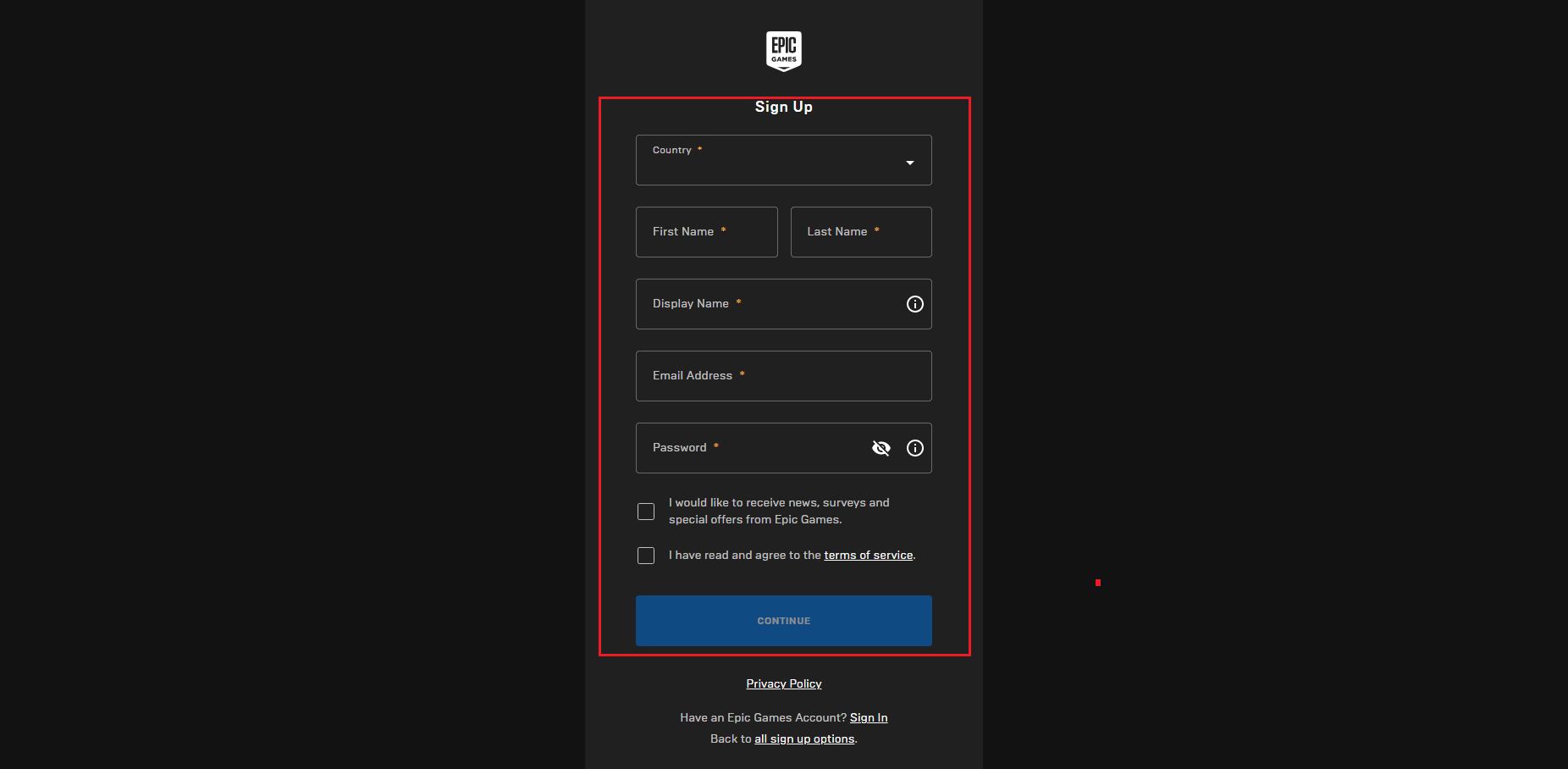
6. 마지막으로 회원가입 후 포트나이트 PC를 실행합니다.
방법 3: 포트나이트 PC 재설치
이 플랫폼 오류에서 Fortnite 계정을 재생할 수 없는 문제를 해결하기 위해 게임을 다시 설치할 수 있습니다. 다음은 그렇게 하는 단계입니다.
1. Windows 키를 누르고 앱 및 기능을 입력한 다음 열기를 클릭합니다.
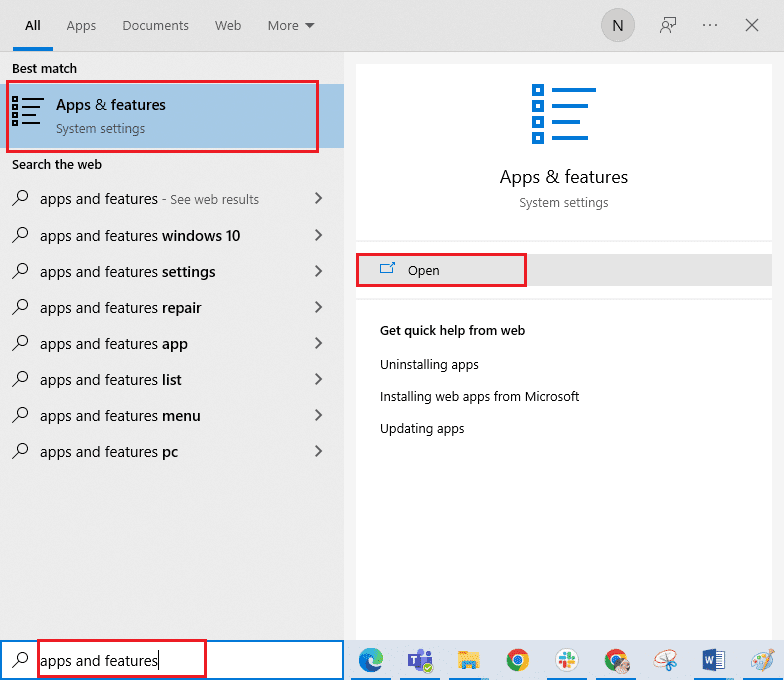
2. 여기에서 Fortnite 게임을 선택하고 제거 옵션을 클릭합니다.
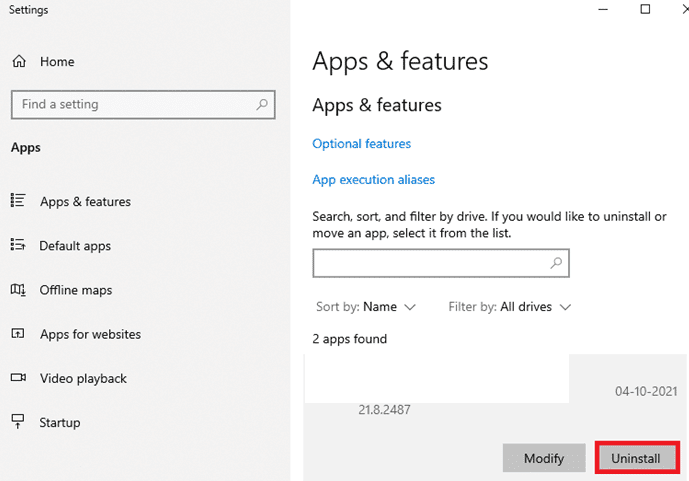
3. 다시 제거를 클릭하여 확인합니다.
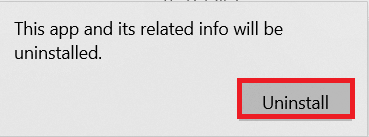
4. 게임을 제거한 후 PC를 재부팅합니다.
5. 그런 다음 Fortnite 다운로드 페이지로 이동하여 Windows 옵션을 선택합니다.
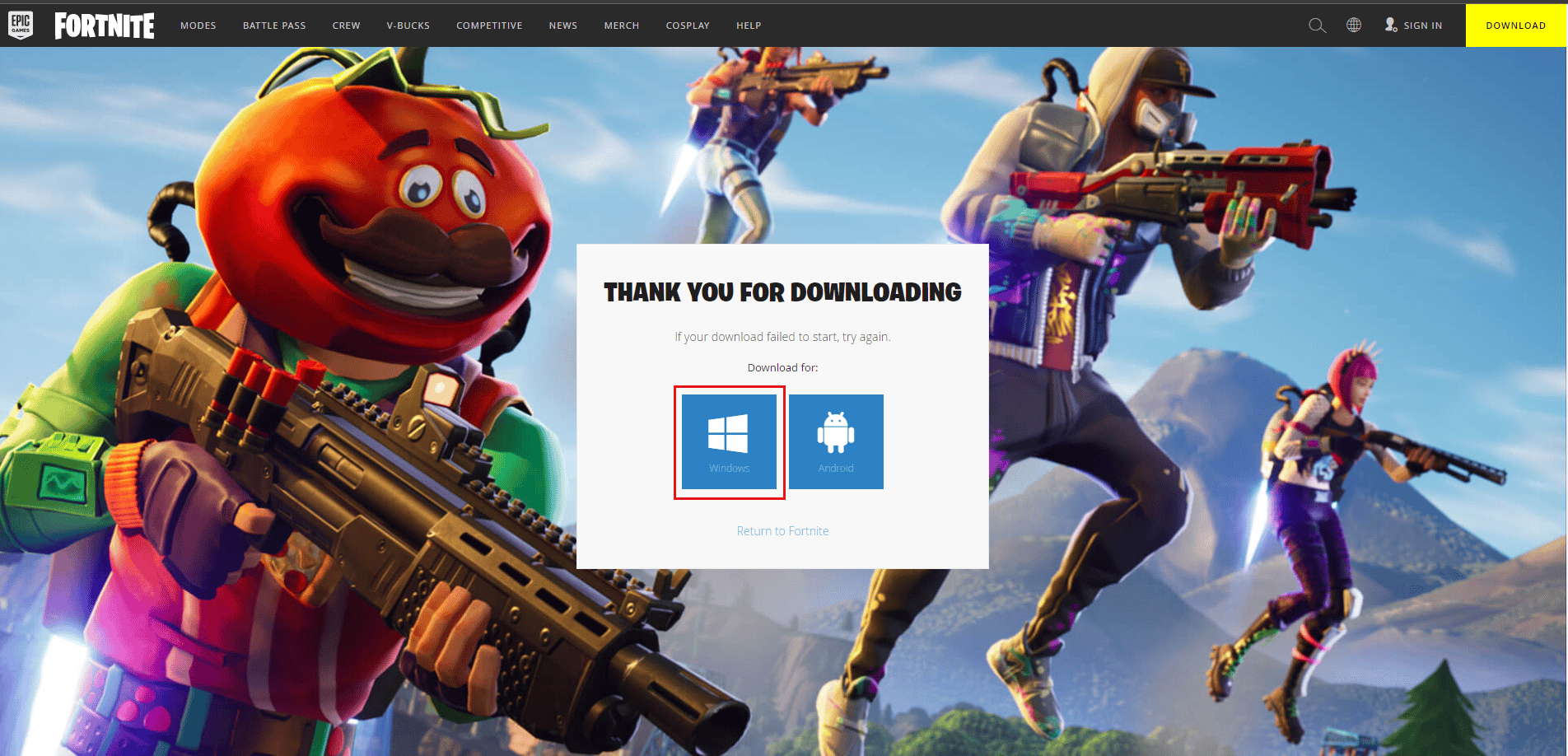
6. 다음으로 다운로드한 설치 파일을 실행합니다.
7. 대상 폴더를 선택하고 설치 옵션을 클릭합니다.
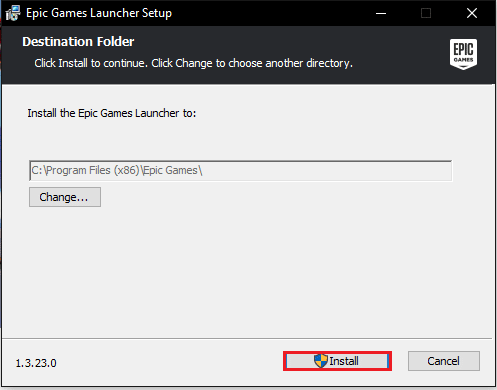
8. 게임 파일이 설치될 때까지 기다립니다.
9. 마지막으로 마침을 클릭합니다.
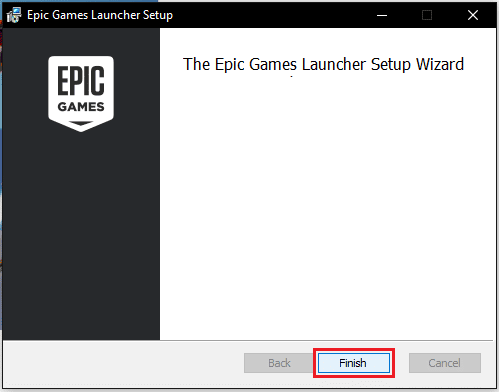
***
이 가이드가 도움이 되었기를 바라며 Windows 10에서 이 플랫폼에서 계정을 재생할 수 없는 Fortnite 오류 로그인 실패 문제를 해결할 수 있기를 바랍니다. 아래 의견 섹션을 통해 언제든지 문의 및 제안 사항을 알려주세요. 다음에 탐구하고 싶은 주제를 알려주십시오.

